- De Intel SST Parameter Service-tjenesten ble avsluttet uventet feilen krasjer datamaskinen, og du kan finne den i feilloggene.
- Det kan være en inkompatibel driver, skadelig programvare eller korrupte systemfiler å klandre.
- For å fikse feilen, oppdater driveren, installer den nyeste versjonen av operativsystemet eller prøv de andre metodene som er oppført her.
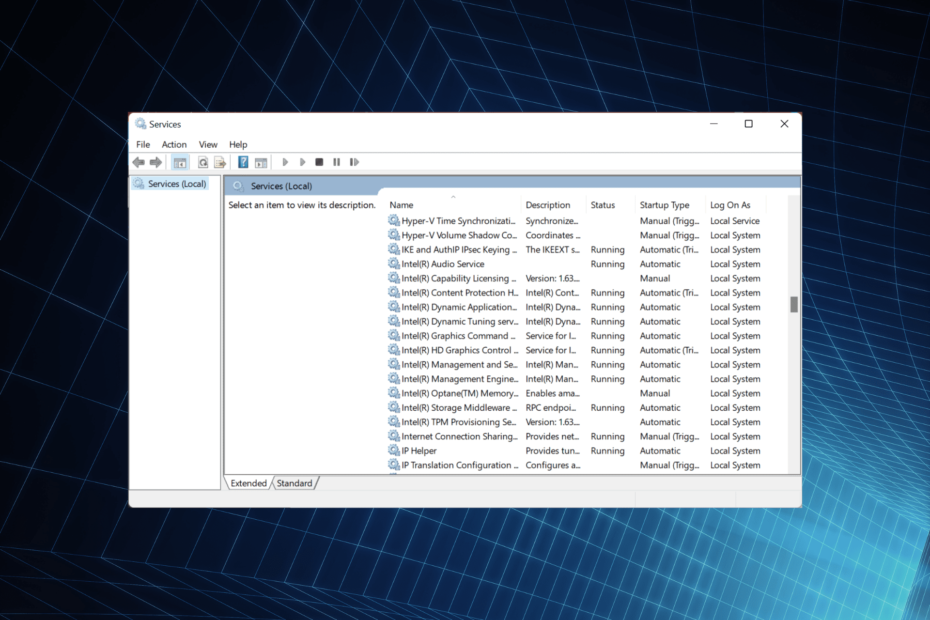
XINSTALLER VED Å KLIKKE LAST NED FILEN
Denne programvaren vil holde driverne i gang, og dermed holde deg trygg mot vanlige datamaskinfeil og maskinvarefeil. Sjekk alle driverne dine nå i tre enkle trinn:
- Last ned DriverFix (verifisert nedlastingsfil).
- Klikk Start søk for å finne alle problematiske drivere.
- Klikk Oppdater drivere for å få nye versjoner og unngå systemfeil.
- DriverFix er lastet ned av 0 lesere denne måneden.
Det er en haug med tjenester og drivere som kjører på datamaskinen for optimal funksjon, men disse fungerer ofte feil. Et relatert problem som flere brukere rapporterte var at datamaskinen deres slo seg av og
feil logg for det leste Intel SST Parameter Service-tjenesten ble avsluttet uventet.Microsoft har erkjent problemet og anbefalt brukere å installere den nyeste versjonen av den tilsvarende driveren, men ting virker ikke så enkelt.
Så vi gikk gjennom flere fora for å finne ut hva som fungerte for brukere som kom over Intel SST Parameter Service-tjenesten ble avsluttet uventet feillogg, og har listet opp de mest effektive løsningene.
Hva er Intel SST-parameteren?
Intel SST-parameteren gir deg mye kontroll over CPU-en sammen med muligheten til å gjøre endringer i lyden. Driveren fikk kompatibilitetsproblemer med Windows 11 som førte til at datamaskinen krasjet av og til.
Problemet var mer fremtredende når brukere hadde sine bærbare datamaskiner på batteri, men kunne skje med de som var koblet til en strømkilde eller til og med en stasjonær datamaskin. Og denne spesielle feilen ble også oppdaget i tidligere iterasjoner av Windows.
Dessuten, hvis du ennå ikke har oppgradert til Windows 11, anbefales det at du først oppdaterer driveren ved å bruke metoden som er oppført her, og først deretter oppgraderer til siste iterasjon.
Nå som du har en god forståelse av Intel SST Parameter Service-tjenesten ble avsluttet uventet feil, la oss lede deg gjennom løsningene for det.
Hva gjør jeg hvis Intel SST Parameter-tjenesten avsluttes uventet?
1. Oppdater driveren
- Lanser en pålitelig og rask nettleser, åpen Google, og søk etter Intel SST-driver.
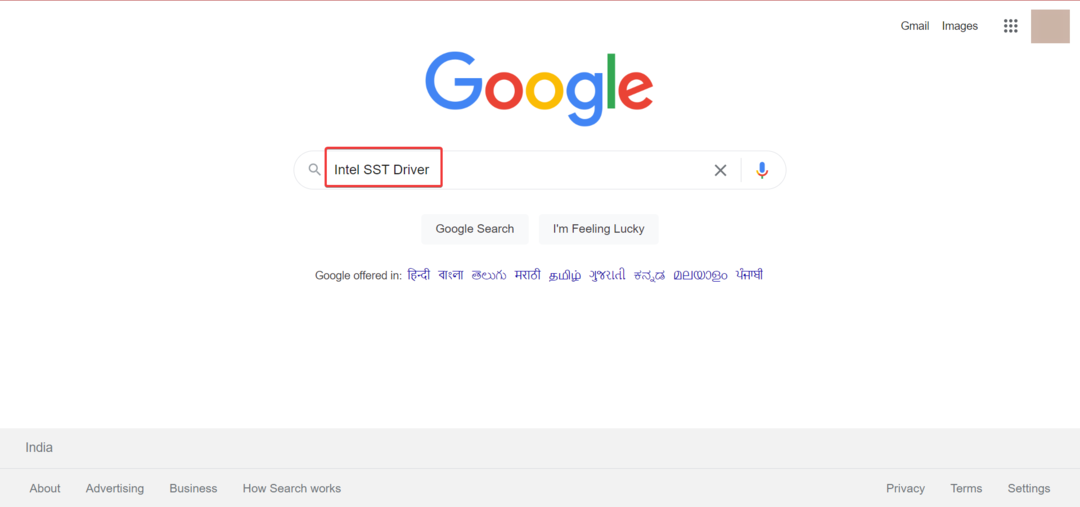
- Klikk på Driver for Inter Smart Sound Technology (Intel SST). resultat her.
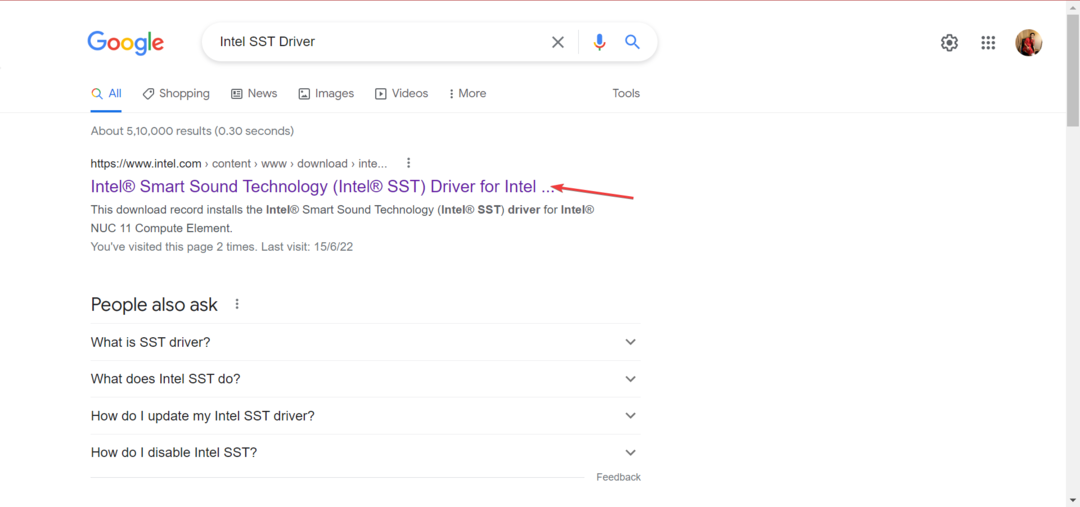
- Klikk på nedlasting knapp.
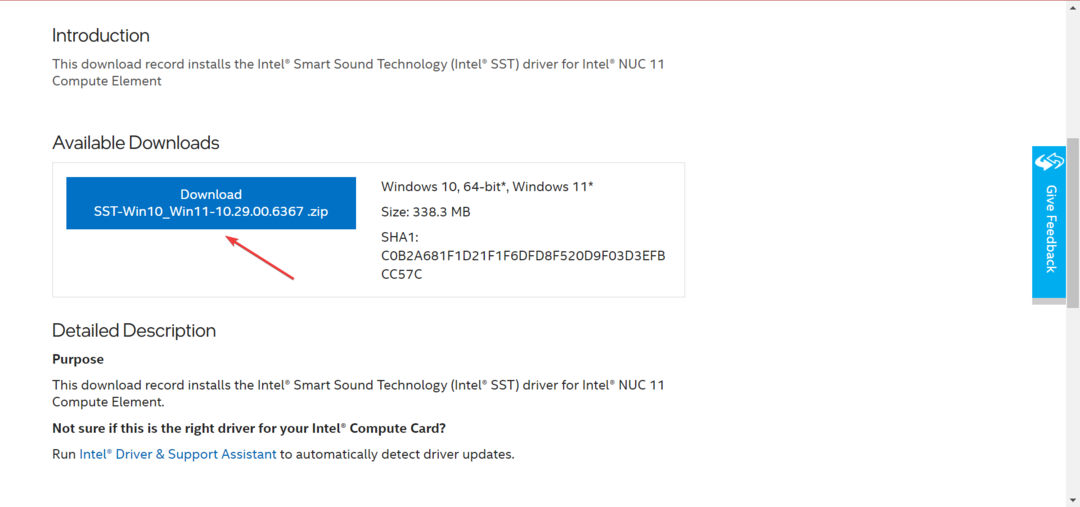
- Nå, klikk Jeg godtar vilkårene i lisensavtalen for å starte nedlastingen.
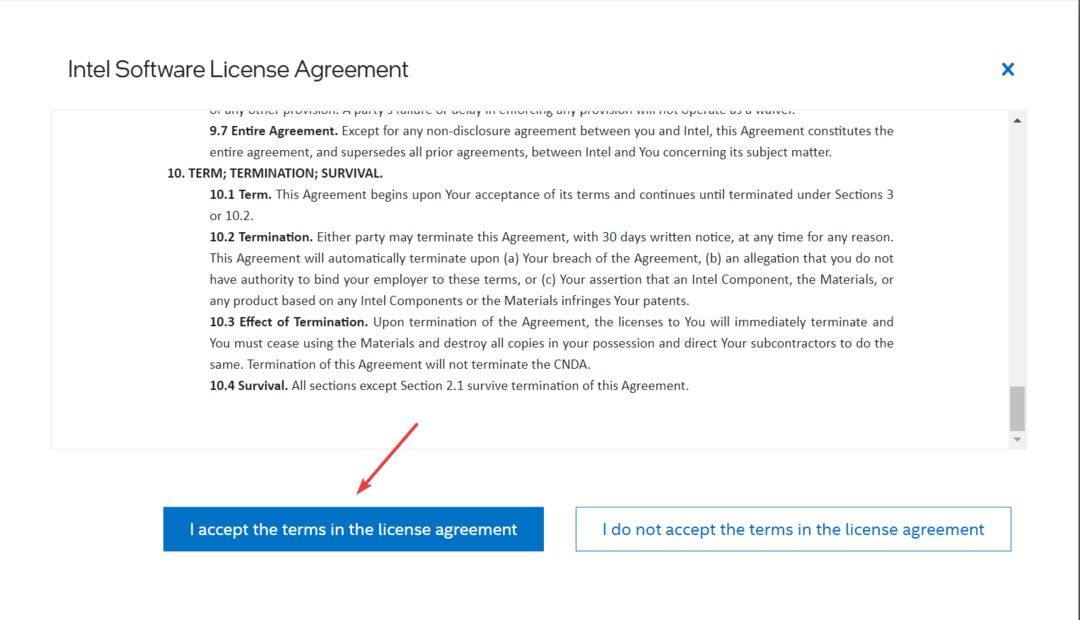
- Når filen er lastet ned, gå til plasseringen der den er lagret, høyreklikk på den og velg Trekk ut alt
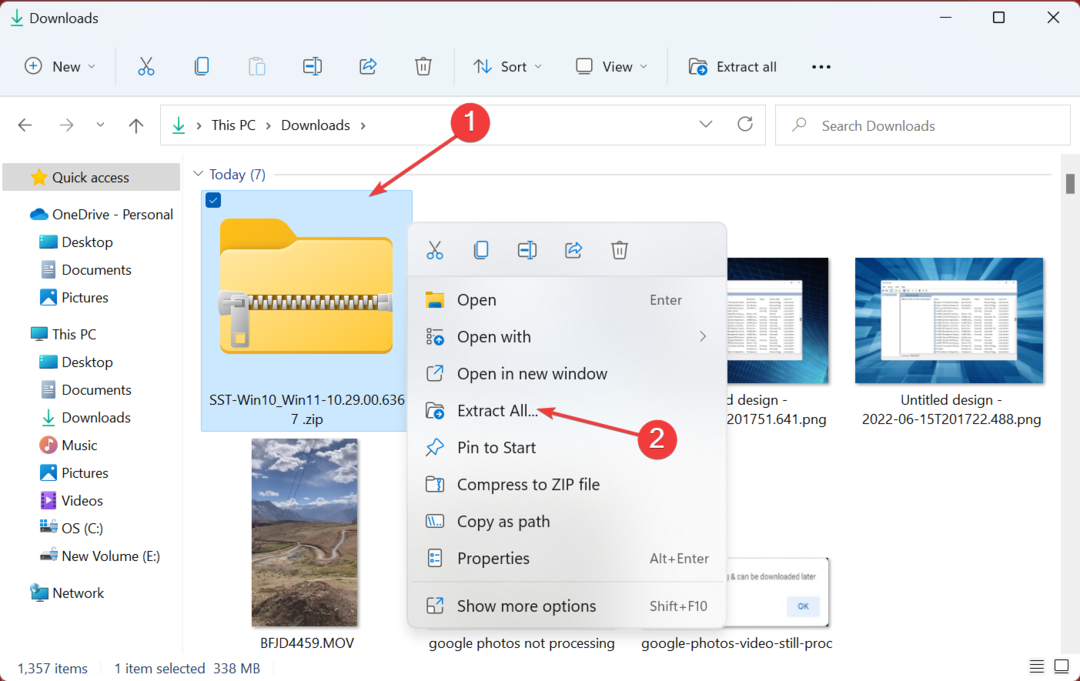
- Klikk på Bla gjennom for å velge en annen plassering enn den som er valgt som standard for de utpakkede filene, merk av i boksen for Vis utpakkede filer når du er ferdig, og klikk deretter på Ekstrakt.
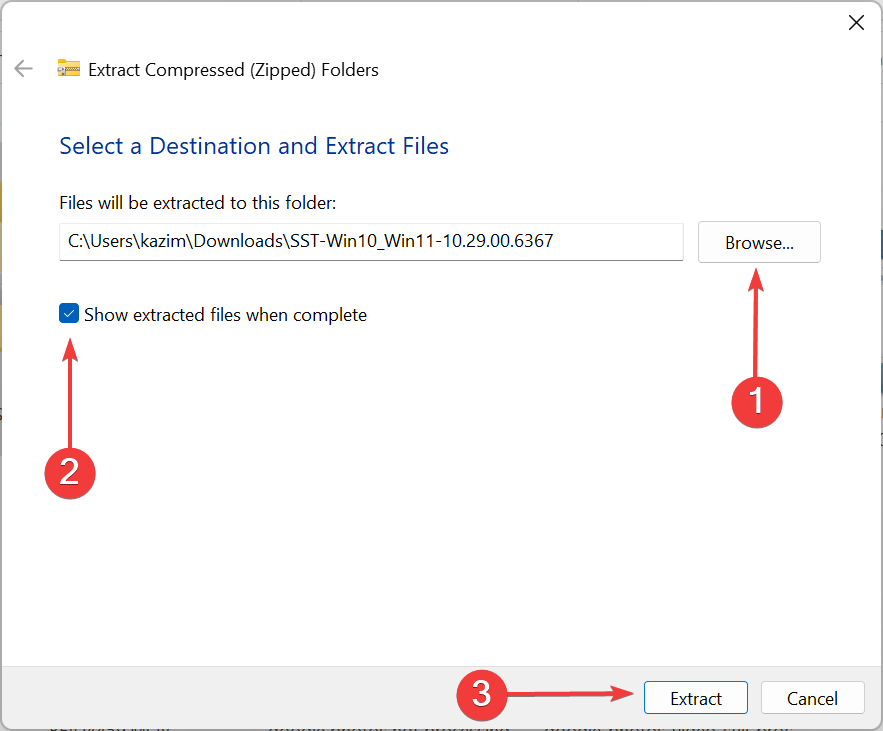
- Når du er ferdig, trykk Windows + S å åpne Søk meny, skriv inn Enhetsbehandling i tekstfeltet, og klikk på det aktuelle søkeresultatet.
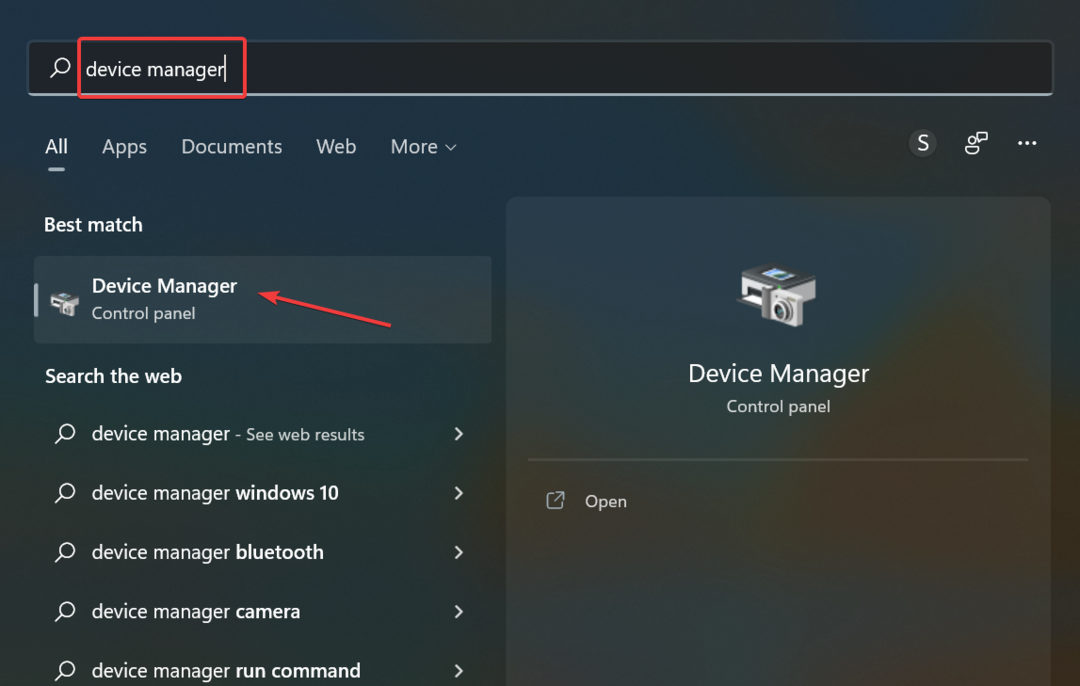
- Dobbeltklikk nå på Systemenheter inngang.
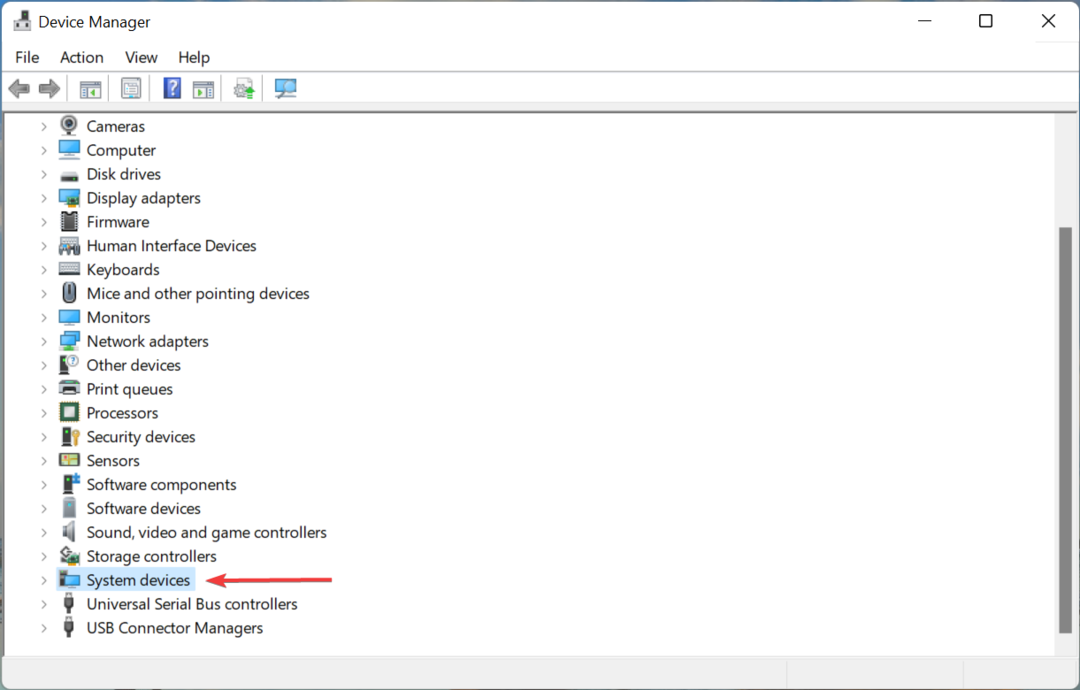
- Høyreklikk på Intel Smart Sound Technology (Intel SST) lydkontroller, og velg Oppdater driveren.
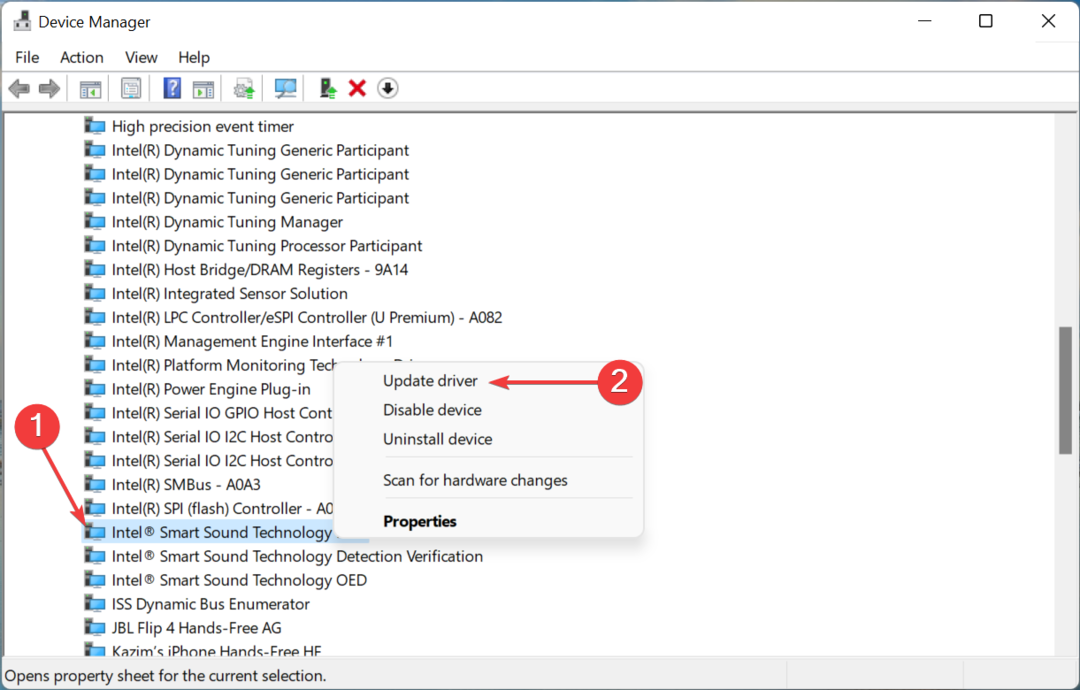
- Klikk på Bla gjennom datamaskinen min for drivere.
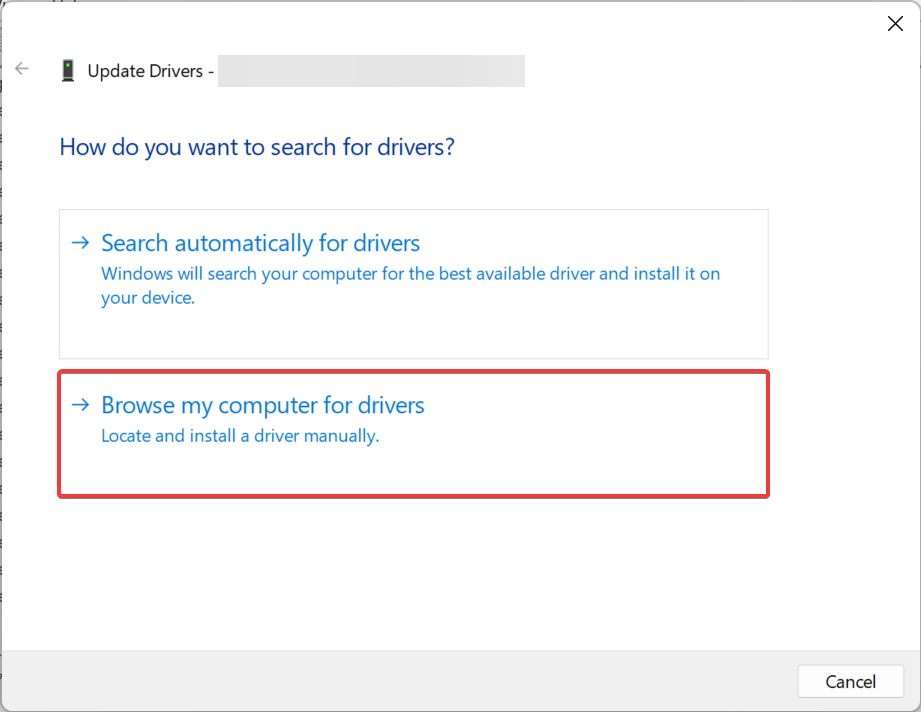
- Klikk på Bla gjennom for å finne og velge versjonen du nettopp installerte.
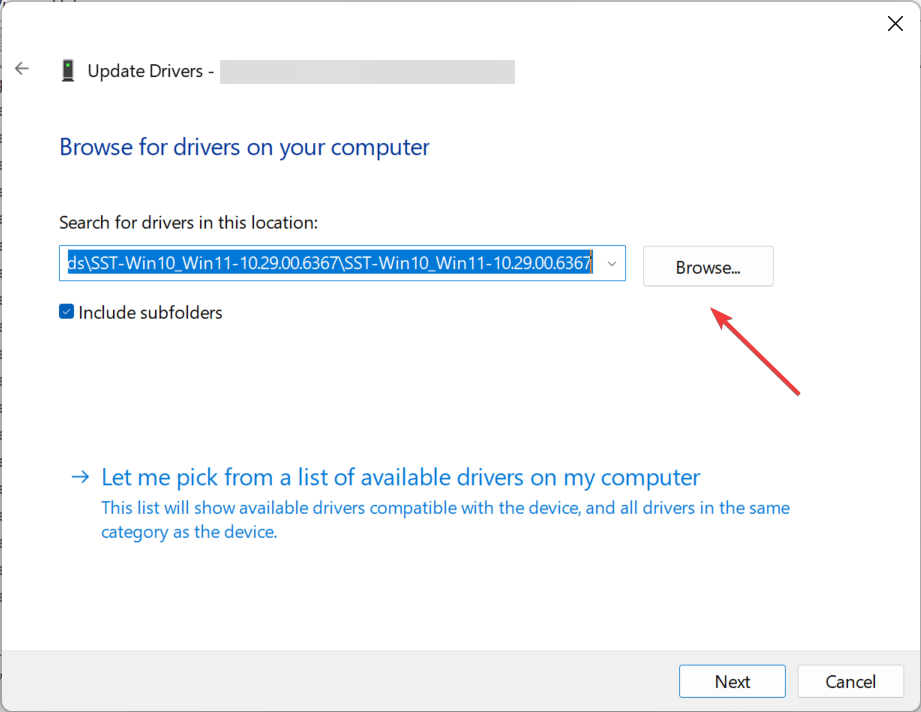
- Naviger nå til stedet der de utpakkede filene er lagret, velg mappen og klikk OK.
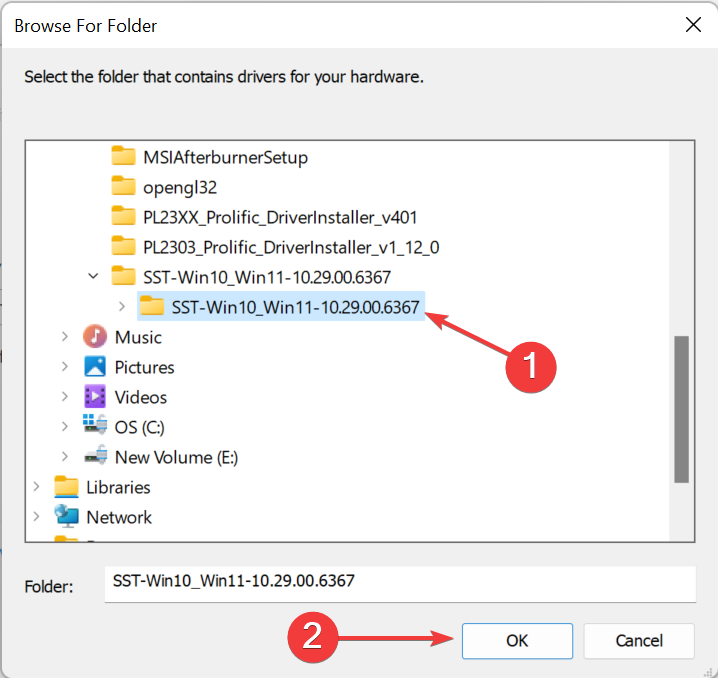
- Klikk Neste og vent til den nyeste versjonen av driveren er installert.
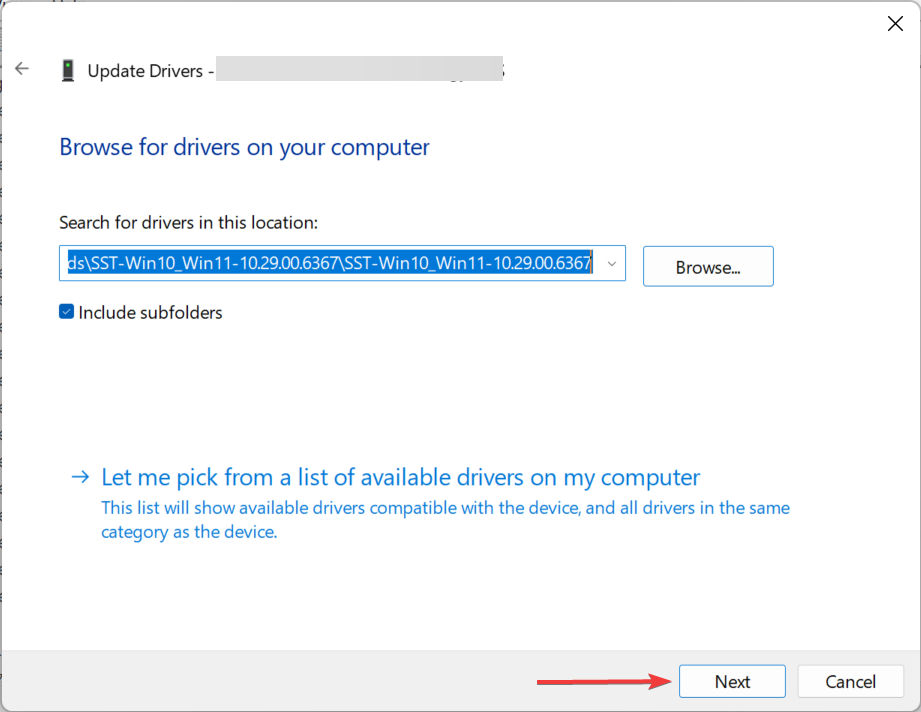
Når du oppdaterer driveren, sørg for at du installerer versjon 10.30.00.5714 og nyere eller 10.29.00.5714 og nyere.
Driverversjonen er de fire siste sifrene her. Mens vi installerte versjon 10.29.00.6367, kan en nyere versjon bli listet opp i fremtiden når du prøver disse trinnene.
Når du er ferdig med trinnene, sjekk om Intel SST Parameter Service-tjenesten ble avsluttet uventet feilen er fikset.
Vær forsiktig når du installerer driverversjonen fordi en feilaktig driver kan føre til alvorlige feil som en BSoD. Hvis du vil være sikker på at du installerer riktig driver, bruk DriverFix.
Det er et lett og enkelt verktøy som bruker en enorm driverdatabase for å identifisere maskinvaren din og tilhørende drivere. Den laster ned og installerer dem automatisk og oppdaterer dem regelmessig.
⇒ Skaff deg DriverFix
2. Kjør DISM- og SFC-skanningen
- trykk Windows + S å lansere Søk meny, skriv inn Terminal i tekstfeltet høyreklikker du på søkeresultatet og velger Kjør som administrator.
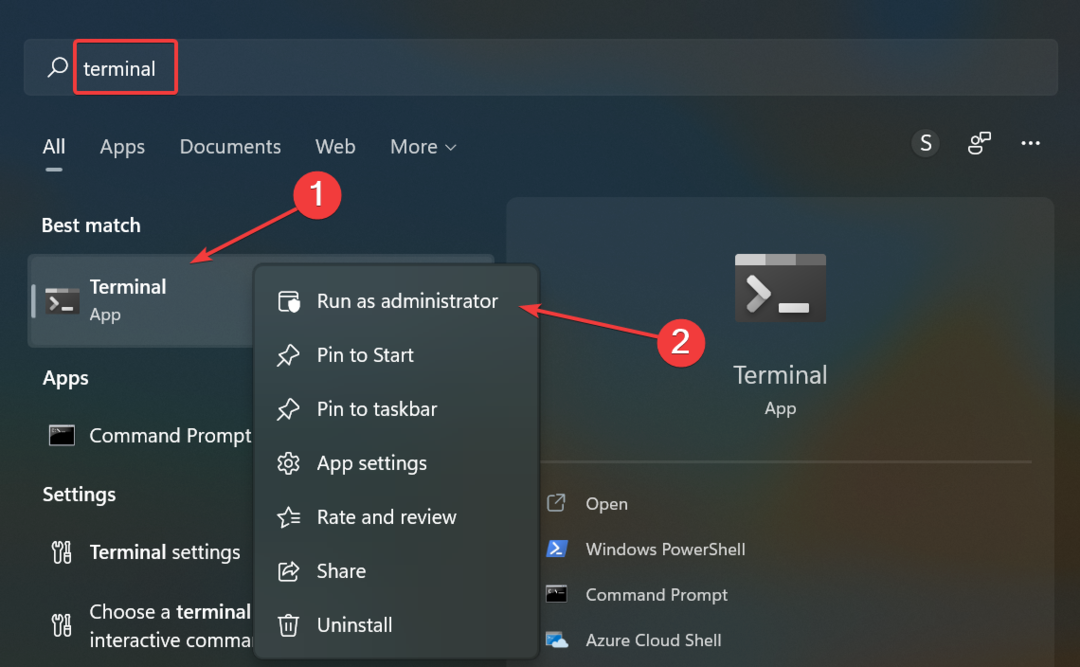
- Klikk Ja i UAC (User Account Control) melding som dukker opp.
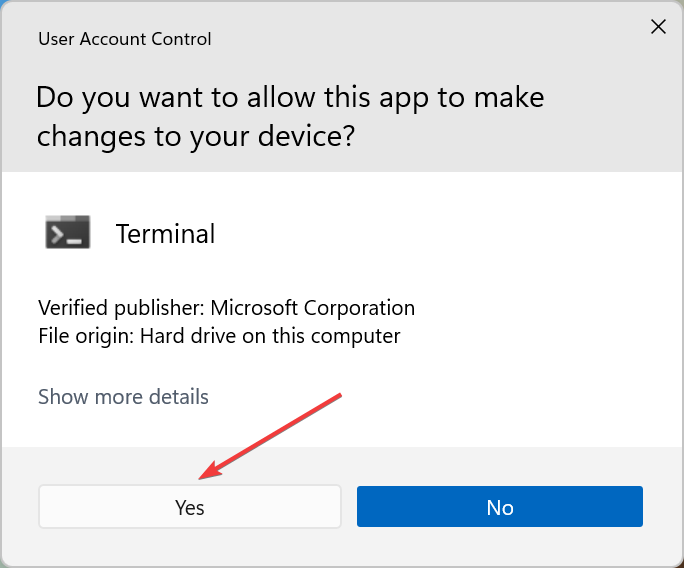
- trykk Ctrl + Skifte + 2 til lansering Ledeteksten i en ny fane.
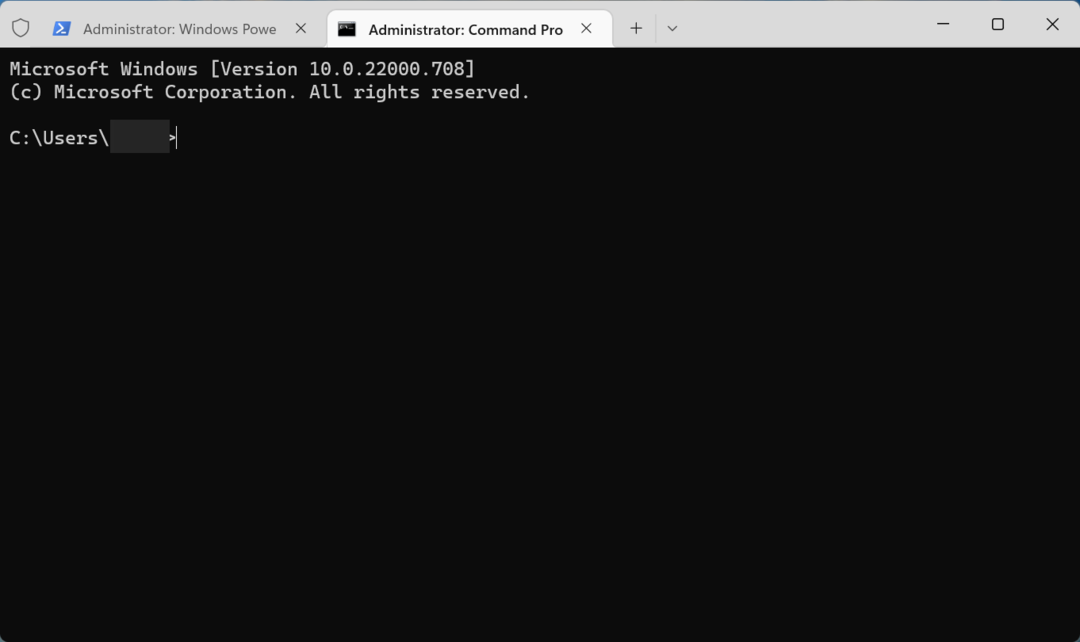
- Lim inn følgende kommandoer en om gangen og trykk Tast inn etter hver å kjøre DISM verktøy:
DISM.exe /Online /Cleanup-image /ScanhealthDISM.exe /Online /Cleanup-image /Restorehealth - Når du er ferdig, kjør følgende kommando for å kjøre SFC skanning:
sfc /scannow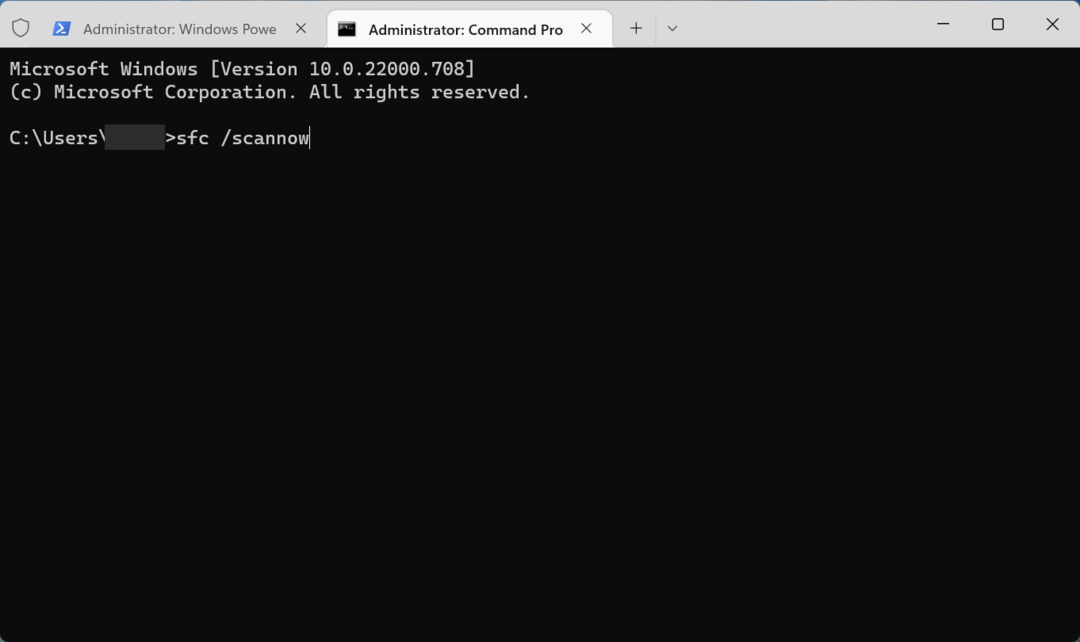
DISM (Deployment Image Service and Management) verktøy og SFC (Systemfilkontroll) skanning kan hjelpe med å fikse korrupte systemfiler, en av årsakene bak Intel SST Parameter Service-tjenesten ble avsluttet uventet feil. Hvis disse ikke fungerer, gå til neste metode.
3. Oppdater Windows 11
- trykk Windows + Jeg å lansere Innstillinger app, og velg Windows-oppdatering fanen fra venstre.
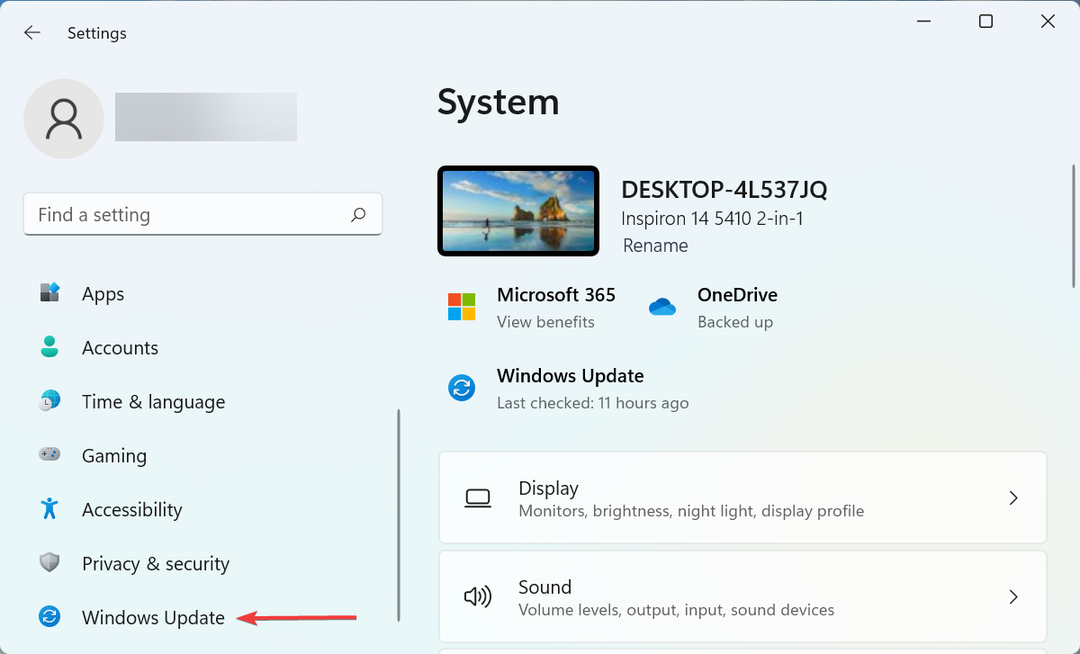
- Klikk på Se etter oppdateringer til høyre.
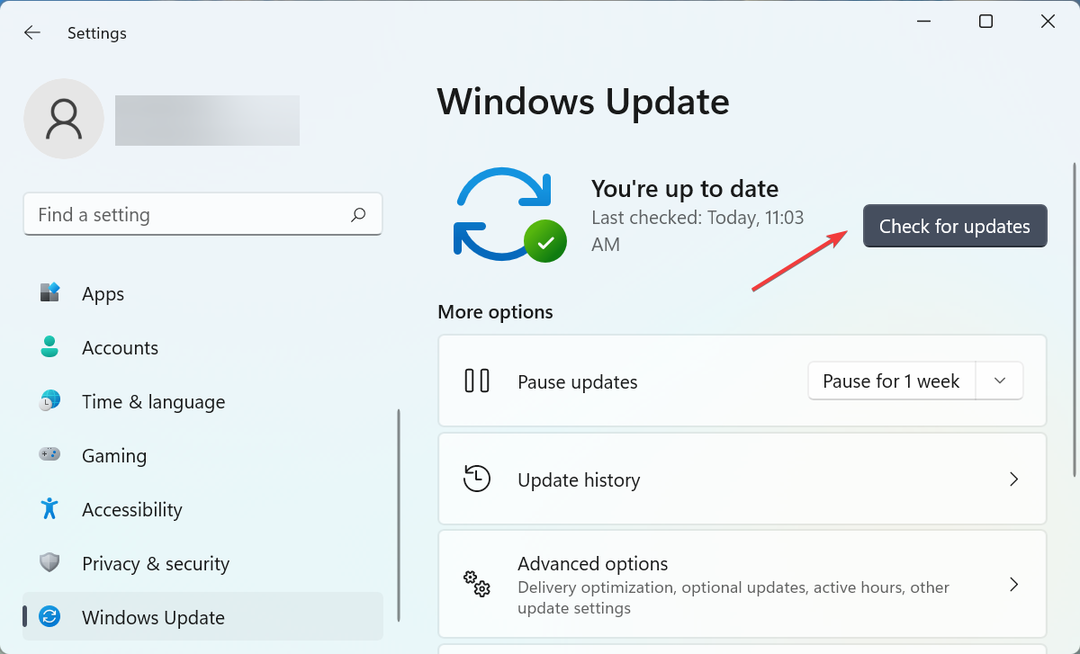
- Nå, hvis en oppdatering er oppført, klikk på Last ned og installer knappen for å få den.
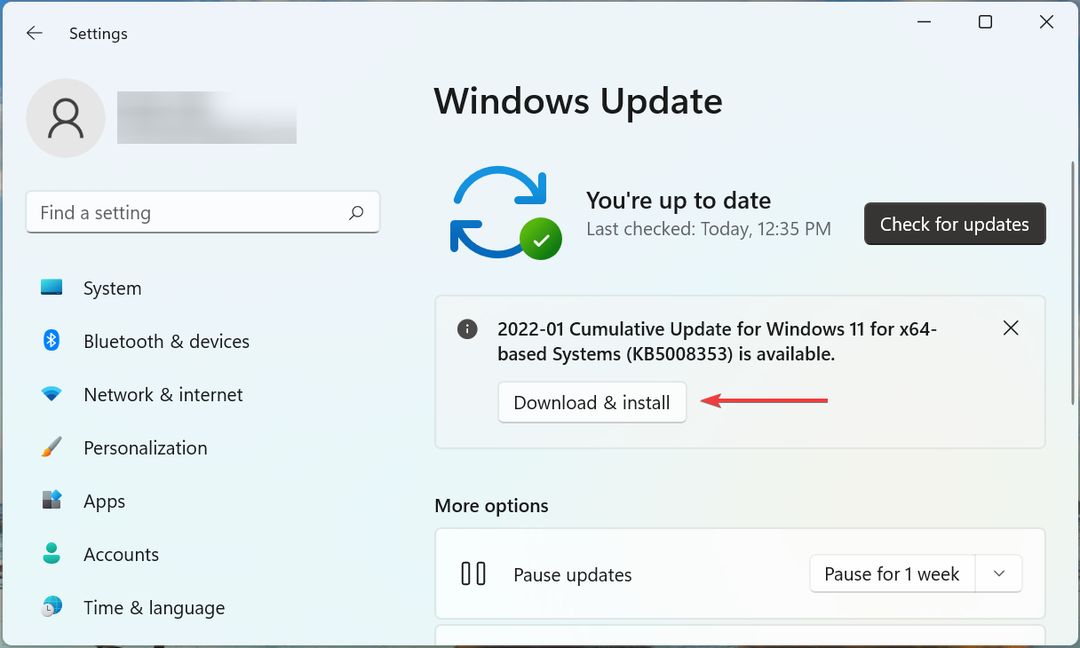
4. Slå av lydforbedringer
- trykk Windows + Jeg til lansering Innstillinger, og klikk på Lyd til høyre i System fanen.
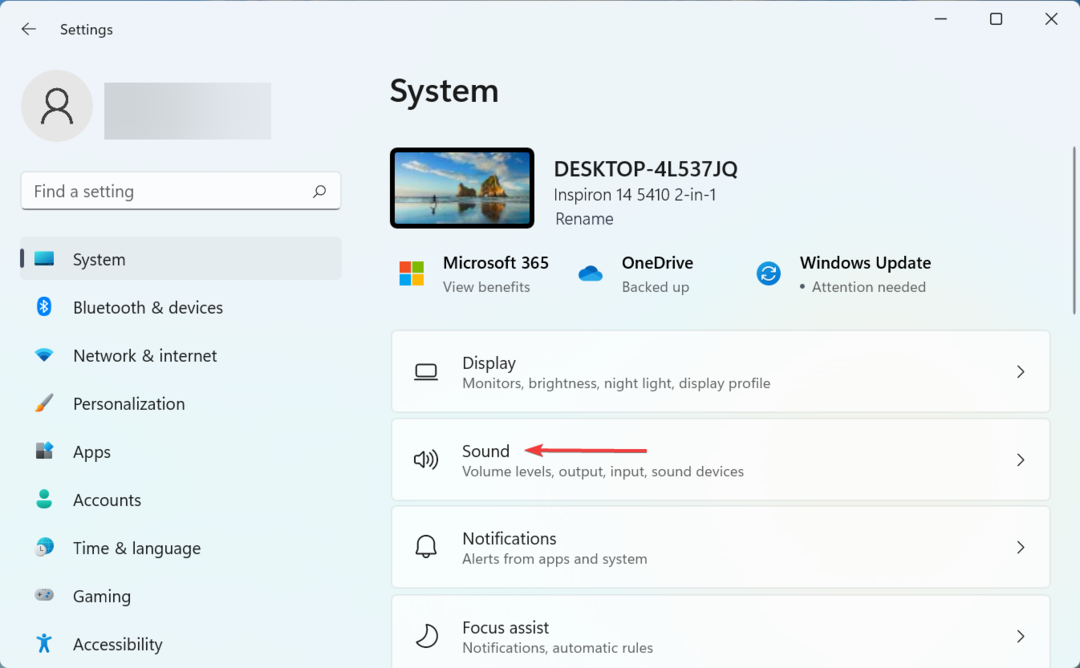
- Velg høyttaleren du bruker fra listen.
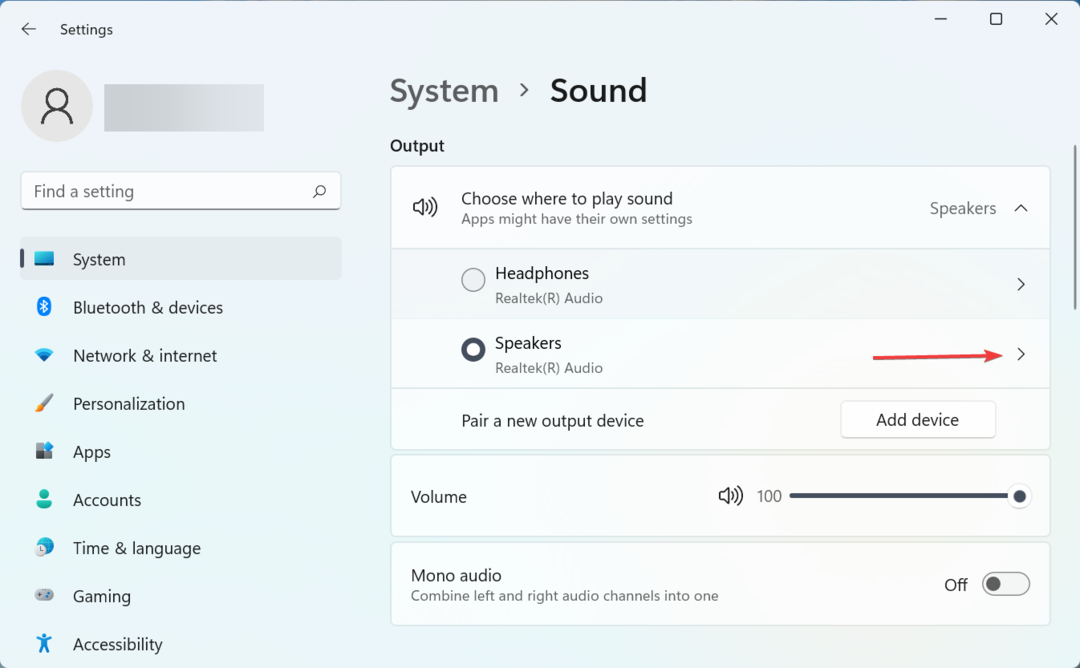
- Rull ned og slå av bryteren for Forbedret lyd.
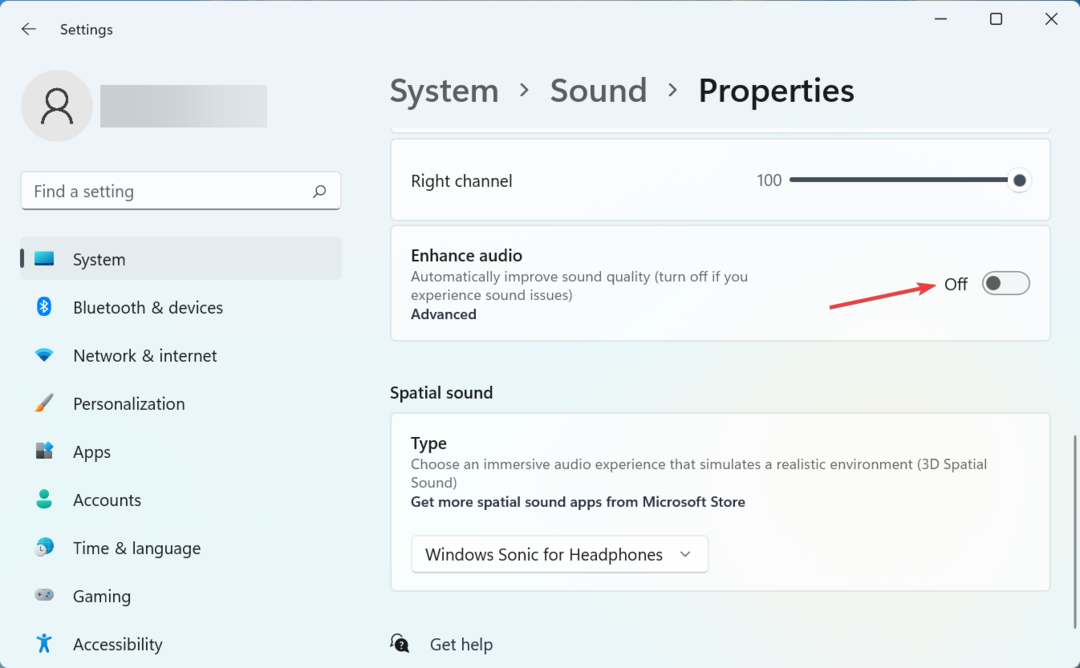
Lydforbedringer er avhengige av Intel Smart Sound-teknologi for effektiv funksjon. Deaktivering av lydforbedringer gjorde susen for mange brukere. Så prøv det og sjekk om Intel SST Parameter Service-tjenesten ble avsluttet uventet feilen er fikset.
- Amazon Prime Video fungerer ikke i Chrome: 3 måter å fikse det på
- Kan ikke endre visningsspråk i Windows 11? Her er løsningen
- 3 enkle måter å installere RSAT på Windows 11
- 4 bekreftede tips for å installere Windows 11 på CPU som ikke støttes
- 5 raske måter å skjermdeling Windows 11 til TV
5. Deaktiver Intel SST-tjenesten
- trykk Windows + R å lansere Løpe kommando, skriv inn tjenester.msc i tekstfeltet, og klikk OK.
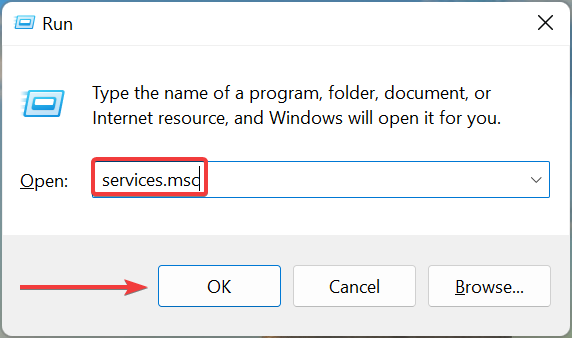
- Finn Intel SST-parametertjeneste, høyreklikk på den og velg Eiendommer fra kontekstmenyen.
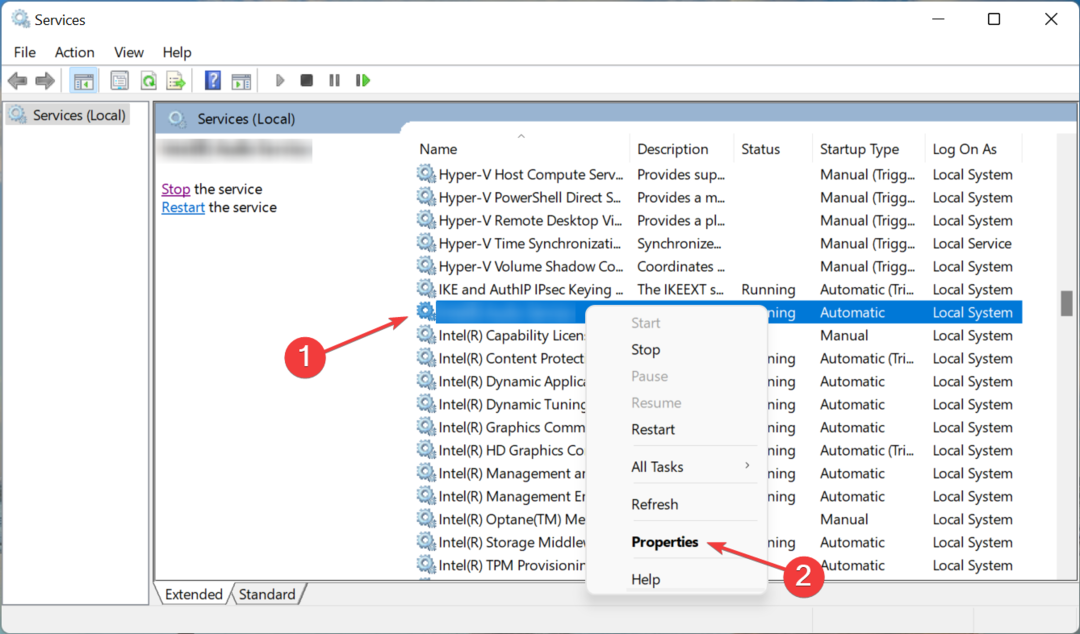
- Hvis tjenesten kjører for øyeblikket, klikk på Stoppe knapp.
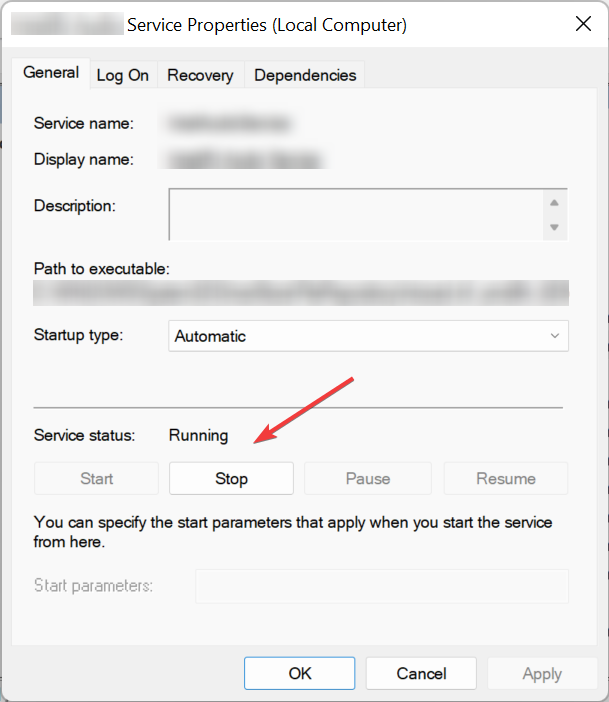
- Deretter klikker du på Oppstartstype rullegardinmenyen, og velg Funksjonshemmet.
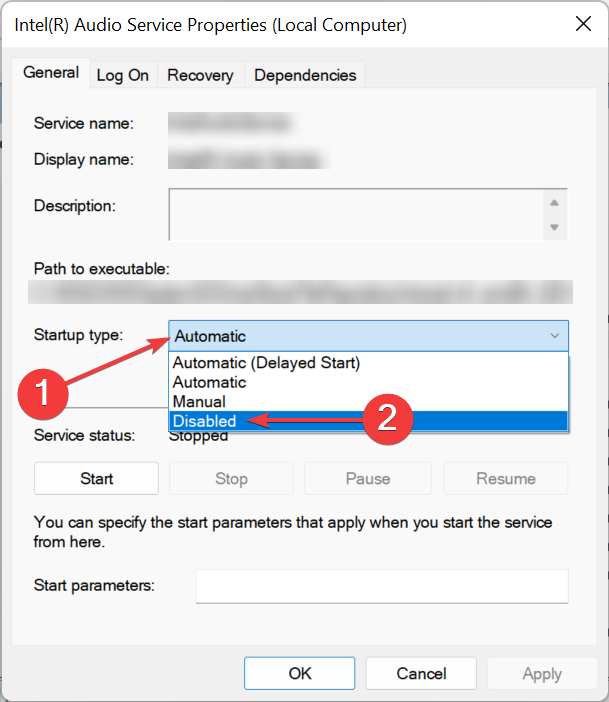
- Når du er ferdig, klikker du på OK nederst for å lagre endringene.
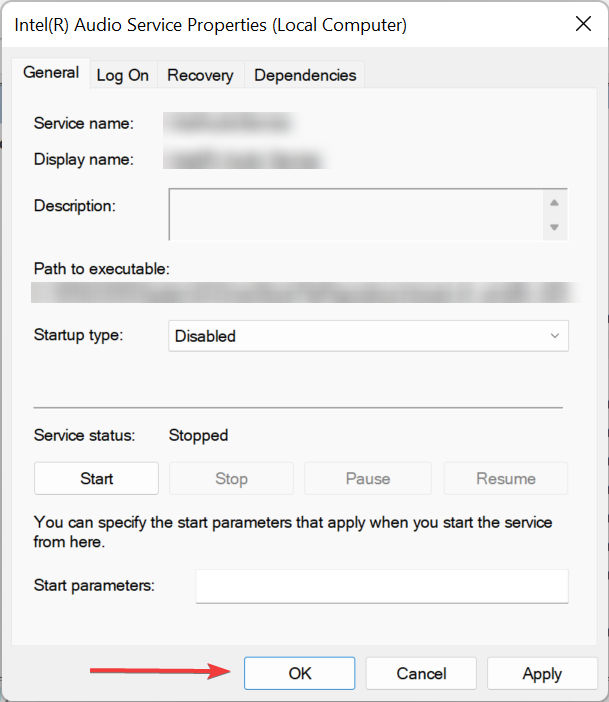
En enklere måte å fikse Intel SST Parameter Service-tjenesten ble avsluttet uventet feilen er å deaktivere selve tjenesten. Denne løsningen har fungert for mange brukere, men husk at den kan påvirke funksjonen til datamaskinen litt.
6. Skann etter skadelig programvare
- trykk Windows + S å lansere Søk meny, skriv inn Windows-sikkerhet i tekstfeltet, og klikk på det aktuelle søkeresultatet.
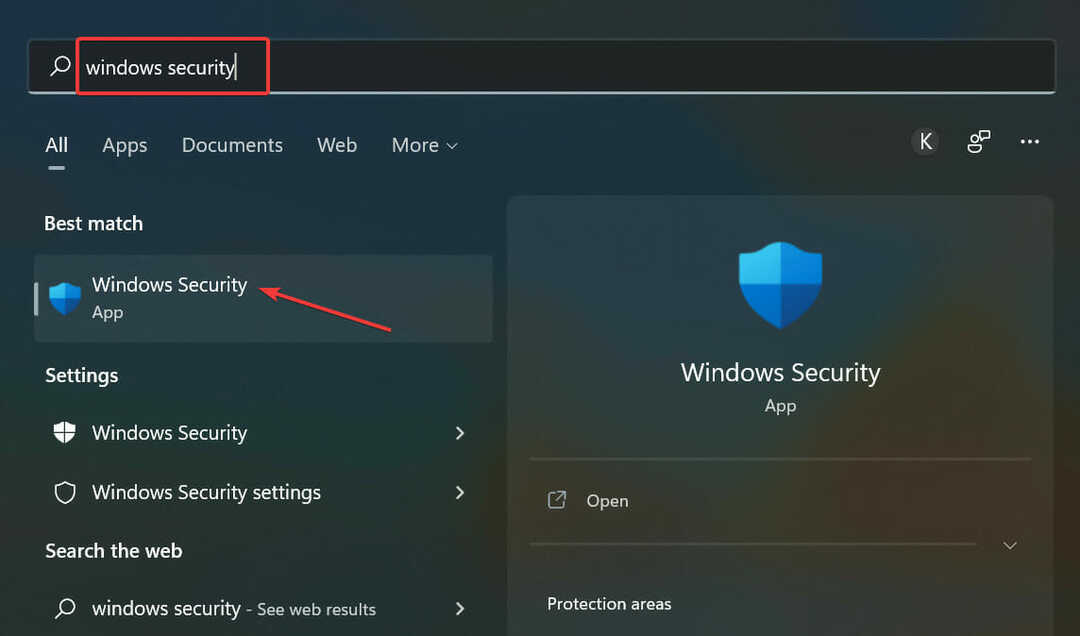
- Klikk på Virus- og trusselbeskyttelse fra alternativene her.
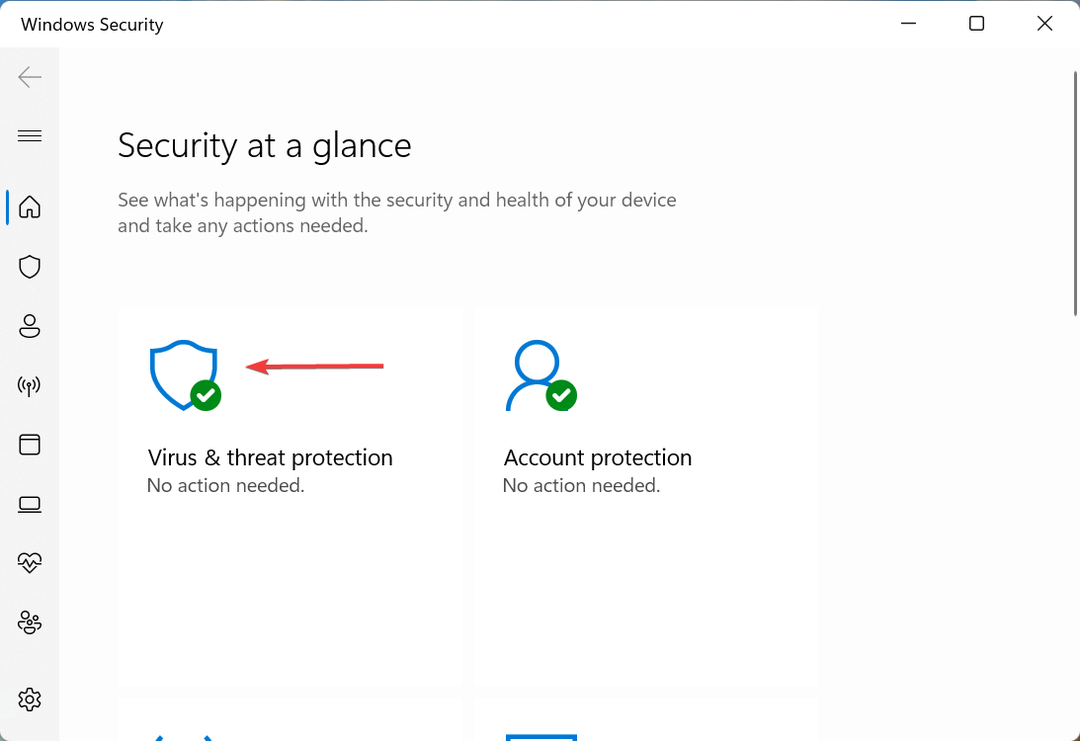
- Klikk deretter på Skannealternativer.
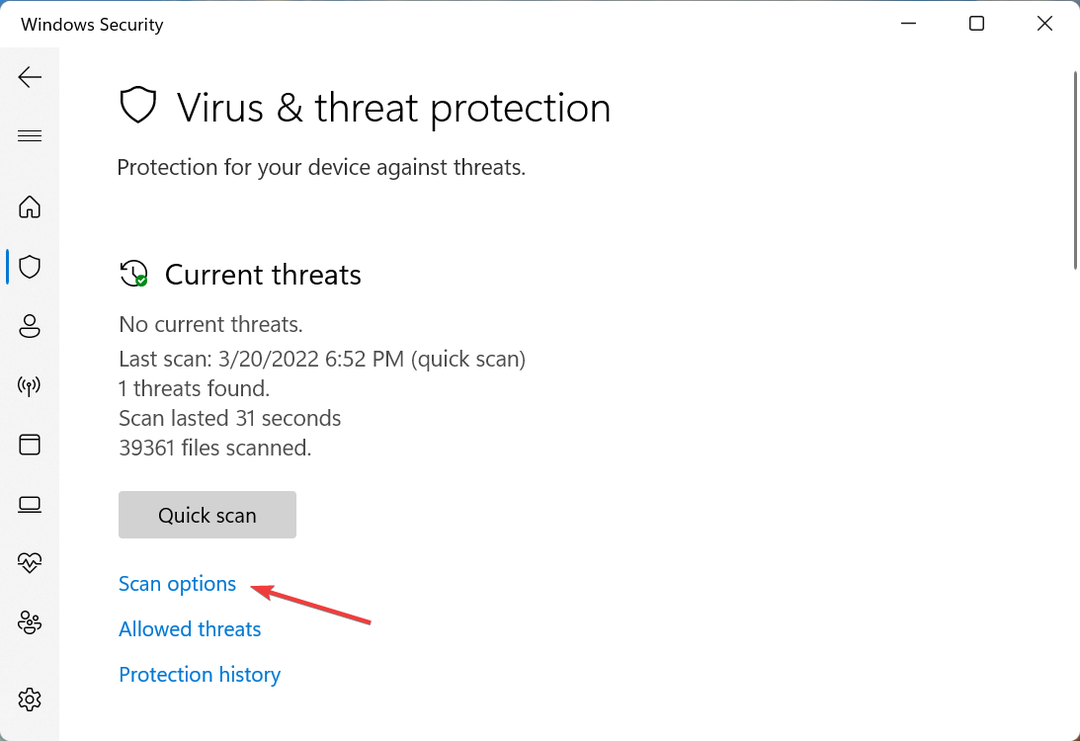
- Velg alternativet for Full skanning og klikk på Skann nå knapp.
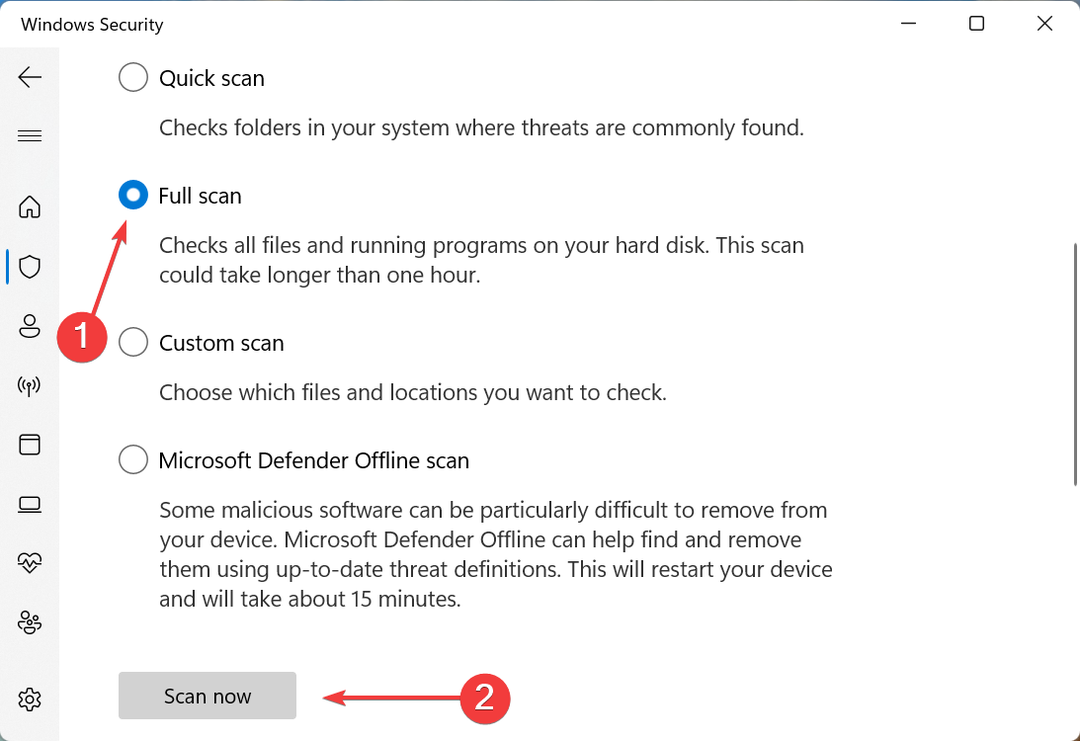
En annen grunn til at brukere møtte Intel SST Parameter Service-tjenesten ble avsluttet uventet feilen var tilstedeværelsen av skadelig programvare eller virus på datamaskinen deres. Så kjør en fullstendig skanning av stasjonen din for å identifisere og eliminere eventuell skadelig programvare.
Du kan også bruke en pålitelig tredjeparts antivirus for skanningen.
7. Utfør en systemgjenoppretting
Hvis ingenting ennå har fungert, har du ikke noe annet valg enn å utføre en systemgjenoppretting. Her vil eventuelle endringer som er gjort på datamaskinen, for eksempel innstillingene eller appene som er lastet ned, automatisk bli tilbakestilt. De personlige filene som er lagret på datamaskinen vil imidlertid ikke bli påvirket.
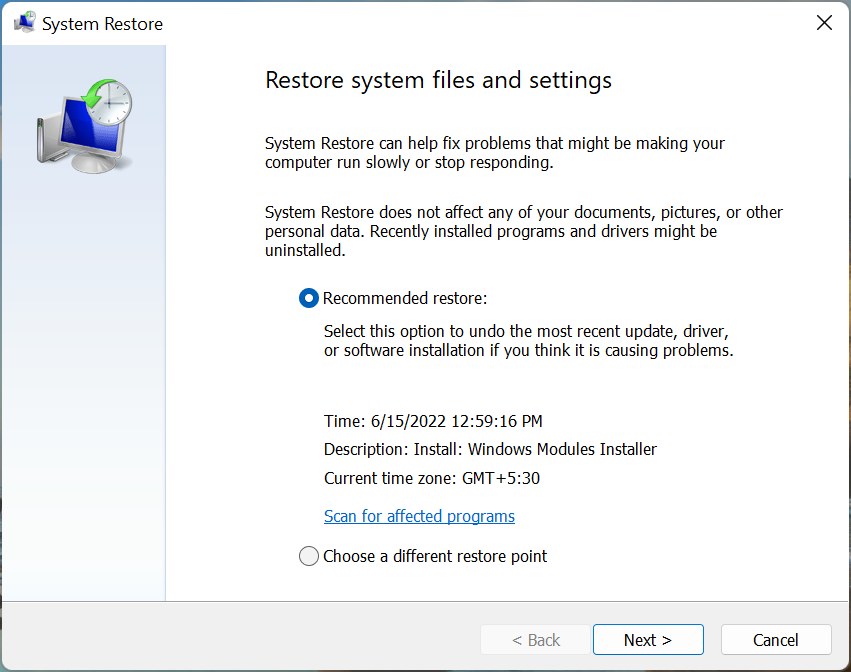
Uansett hva som forårsaker feilen, vil en systemgjenoppretting fikse den. Bare sørg for å velge et gjenopprettingspunkt opprettet før feilen først ble oppdaget.
Dette er alle måtene du kan fikse Intel SST Parameter Service-tjenesten ble avsluttet uventet feil i Windows 11 og forhindre at datamaskinen din krasjer.
Finn også ut hva du skal gjøre hvis Windows 11-skrivebordet svarer ikke.
Hvis du har andre spørsmål eller vet om en metode som ikke er oppført her, slipp en kommentar nedenfor.
 Har du fortsatt problemer?Løs dem med dette verktøyet:
Har du fortsatt problemer?Løs dem med dette verktøyet:
- Last ned dette PC-reparasjonsverktøyet vurdert Great på TrustPilot.com (nedlastingen starter på denne siden).
- Klikk Start søk for å finne Windows-problemer som kan forårsake PC-problemer.
- Klikk Reparer alle for å fikse problemer med patentert teknologi (Eksklusiv rabatt for våre lesere).
Restoro er lastet ned av 0 lesere denne måneden.


![Last ned og installer Intel Driver Updater [Support Assistant]](/f/3b2a47e4292b45c802b61e8b4dd41fa7.jpg?width=300&height=460)